怎么用ps制作情人节卡片|用ps制作情人节卡片的方法
发布时间:2017-02-09 13:49:25 浏览数:
一年一度的情人节即将到来,估摸着许多青年朋友在为节日的到来做精心的准备。以下小编“林曌乐园”也为你分享一份节日礼物——怎么用ps制作情人节卡片,希望能帮到你。
具体方法如下:
第一步,打开PS CS3软件,新建一张800*600的画布,像素为72,背景为白色,如下图所示。
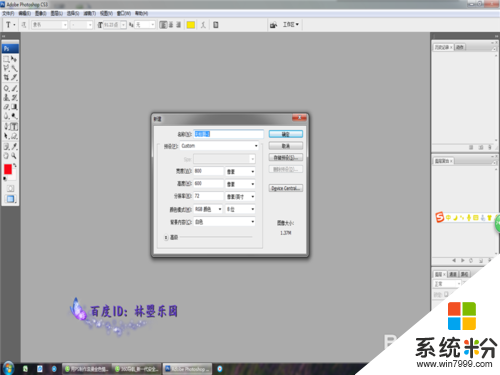
第二步,首先将前景设置为黑色,然后再选择【编辑】-【填充】,填充黑色的前景色,如下图所示。
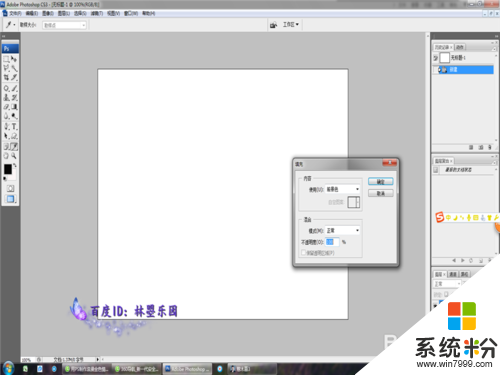
第三步,打开一张前景准备好的文字图层(可上网搜索情人节字体),再用移动工具移动至黑色背景中,如下图所示。

第四步,双击文字图层,在图层样式对话框中选择【斜面与浮雕】,将样式设置为外斜面,等高线设置为三角形,如下图所示。

第五步,双击文字图层,在图层样式对话框中选择【外发光】,将混合模式设置为强光,如下图所示。

第六步,双击文字图层,在图层样式对话框中选择【渐变叠加】,将颜色设置为彩虹色,如下图所示。

【怎么用ps制作情人节卡片】这就跟大家分享完了,还有其他的问题,或者有其他的电脑系统下载后使用的疑问的话,欢迎上系统粉官网查看处理的方法。